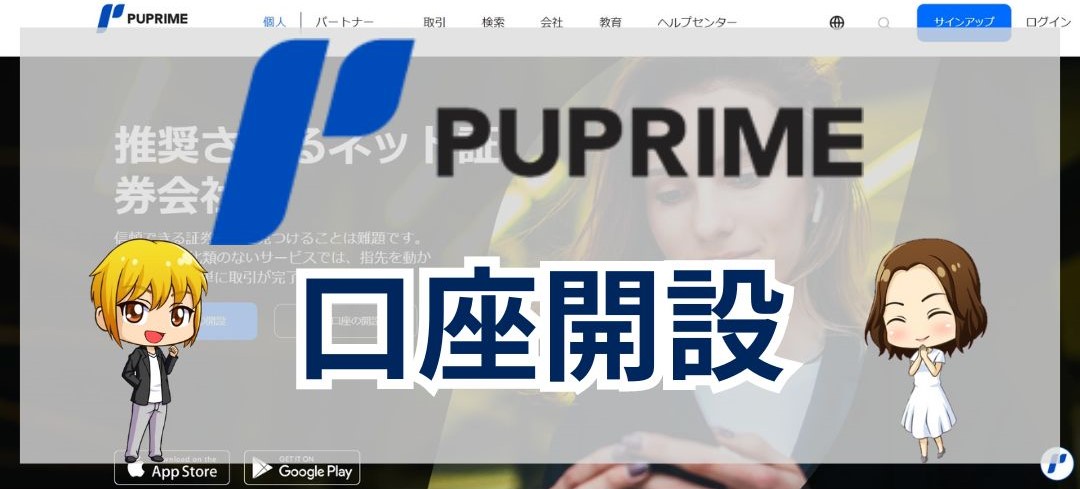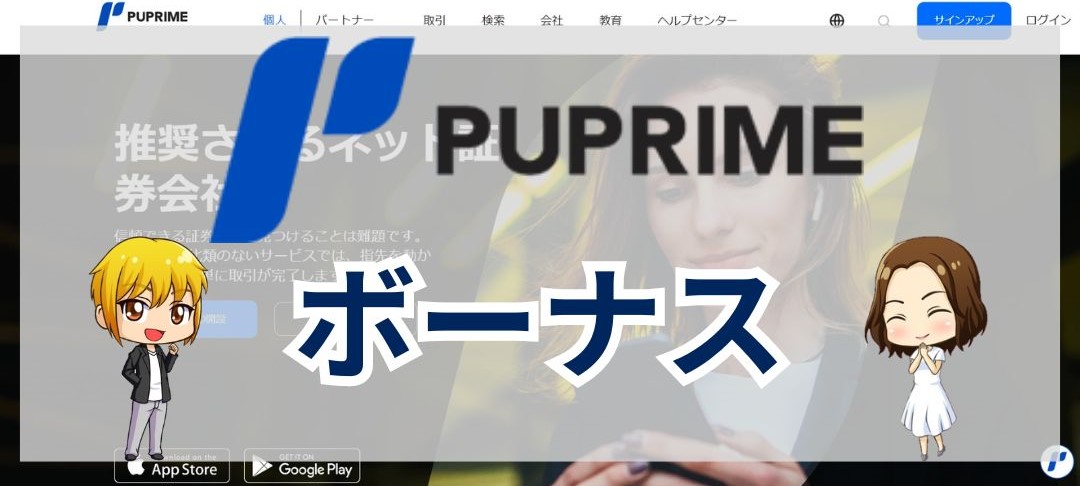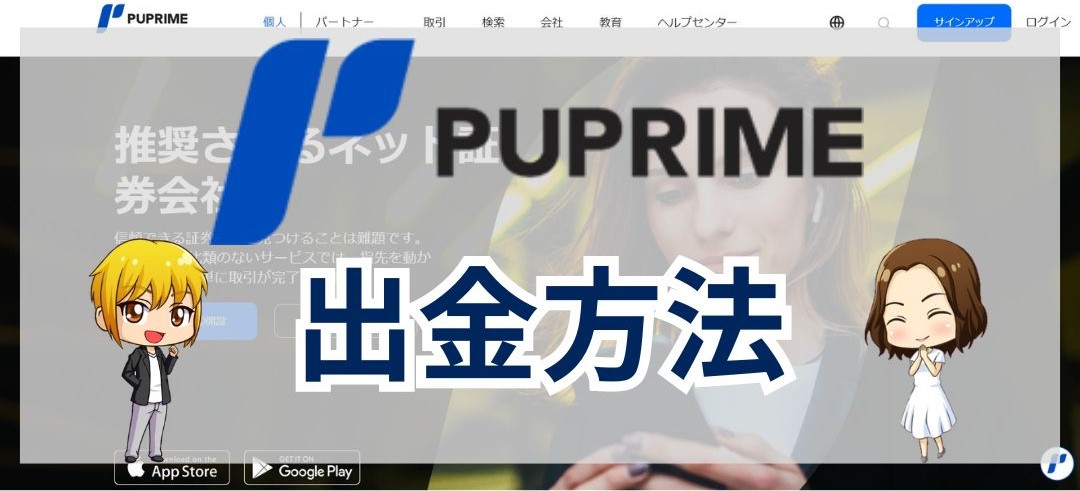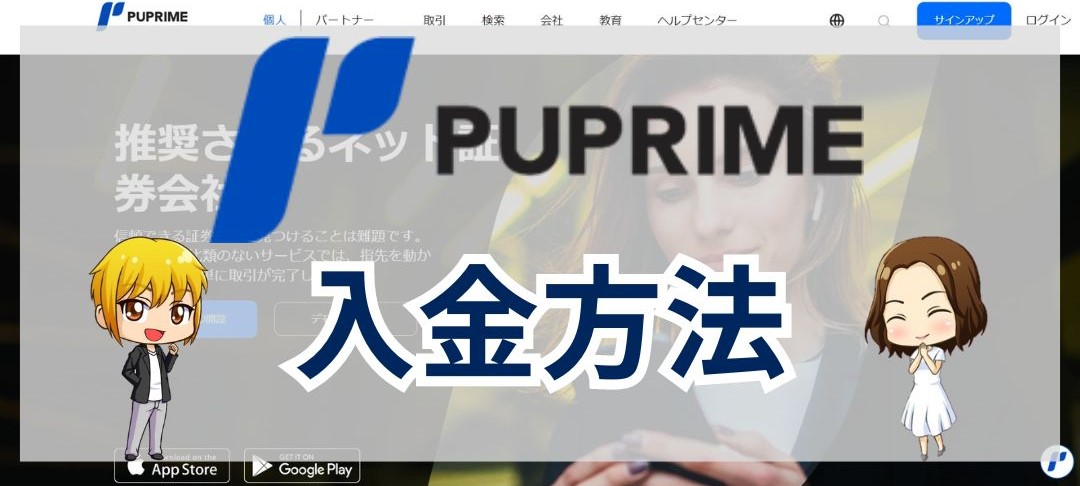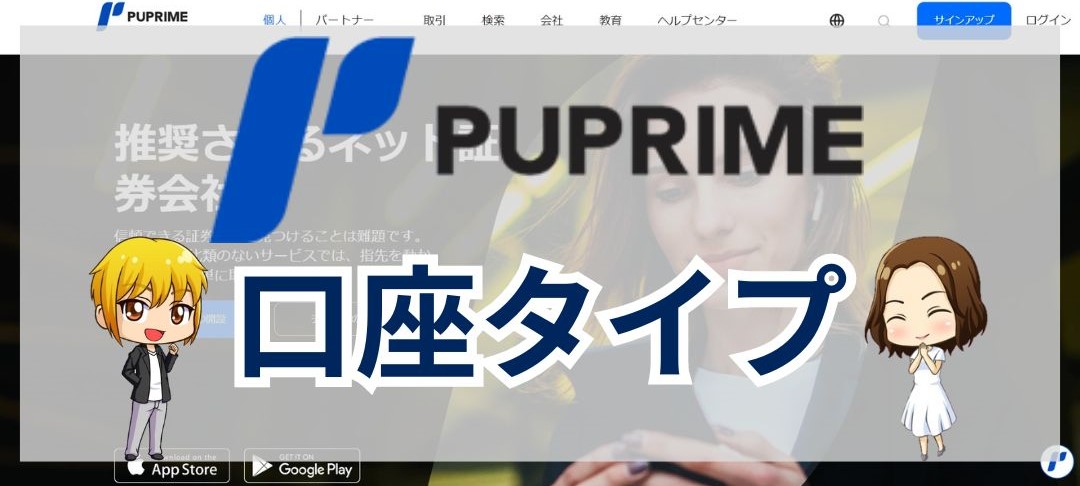PU Prime(PUプライム)は2015年に創業した海外FX会社です。プロップファーム対応で人気を集めました。一時期プロップファームが非対応になった時期がありましたが、2024年7月時点で再び復活しています。
海外FX会社としてのスペックも高く、レバレジは最大1000倍、低スプレッド、コピートレード可能、MT4/MT5、アプリにも対応と高水準の取引環境です。

このページでは、
「PU Prime(PUプライム)の口座開設は簡単にできるのか不安」
「PU Prime(PUプライム)の本人確認のやり方も知りたい」
「PU Prime(PUプライム)のMT4/MT5のダウンロード方法も知りたい」
という方に向けて、PU Prime(PUプライム)の口座開設方法やその前後に必要な手続きを画像付きでわかりやすく解説します。
 トウシくん
トウシくんPU Primeの口座開設①|アカウント登録方法
まずは上のリンクボタンをクリックして、PU Prime(PUプライム)の公式サイトを開きましょう。
PU Prime(PUプライム)の口座開設で最初にすることは、アカウント登録です。手順を解説します。
※PCで操作した画面で手順を解説しますが、スマホやタブレットで操作した場合も手順は同じです。(以下同様)
STEP1:「サインアップ」をクリックする


PU Prime(PUプライム)の公式サイトを開いたら、上部に表示されている「サインアップ」をクリックします。
STEP2:登録フォームを入力する


PU Prime(PUプライム)の登録フォームを入力します。
- ライブ口座・デモ口座を選択する
- 居住国を選択する(自動表示があっていればそのままでOK)
- 名前を入力する
- メールアドレスを入力する
- パスワードを設定して入力する
- 「私は米国の居住者ではありません。」が合っていればチェックを入れる
- 左下に表示されている利用規約もクリックして確認する
- 「口座を開設する」をクリックする
STEP3:PU Primeからメールが届く


アカウント登録が完了したら、PU Prime(PUプライム)からメールが届きます。
メールにはその後の手順が記載されているので、確認しながら手続きを進めましょう。



PU Primeの口座開設②|ライブ口座の開設方法
もしサイトを閉じてしまったら、上のリンクボタンをクリックしてPU Prime(PUプライム)の公式サイトを開きましょう。
そしてライブ口座の開設手続きをします。
STEP1:「今すぐ口座を開設する」をクリックする


PU Prime(PUプライム)のアカウント登録後にサイトを開くと、ライブ口座の開設を促す画面が表示されます。
ライブ口座の開設の欄で「今すぐ口座を開設する」をクリックしましょう。
STEP2:個人情報を入力する
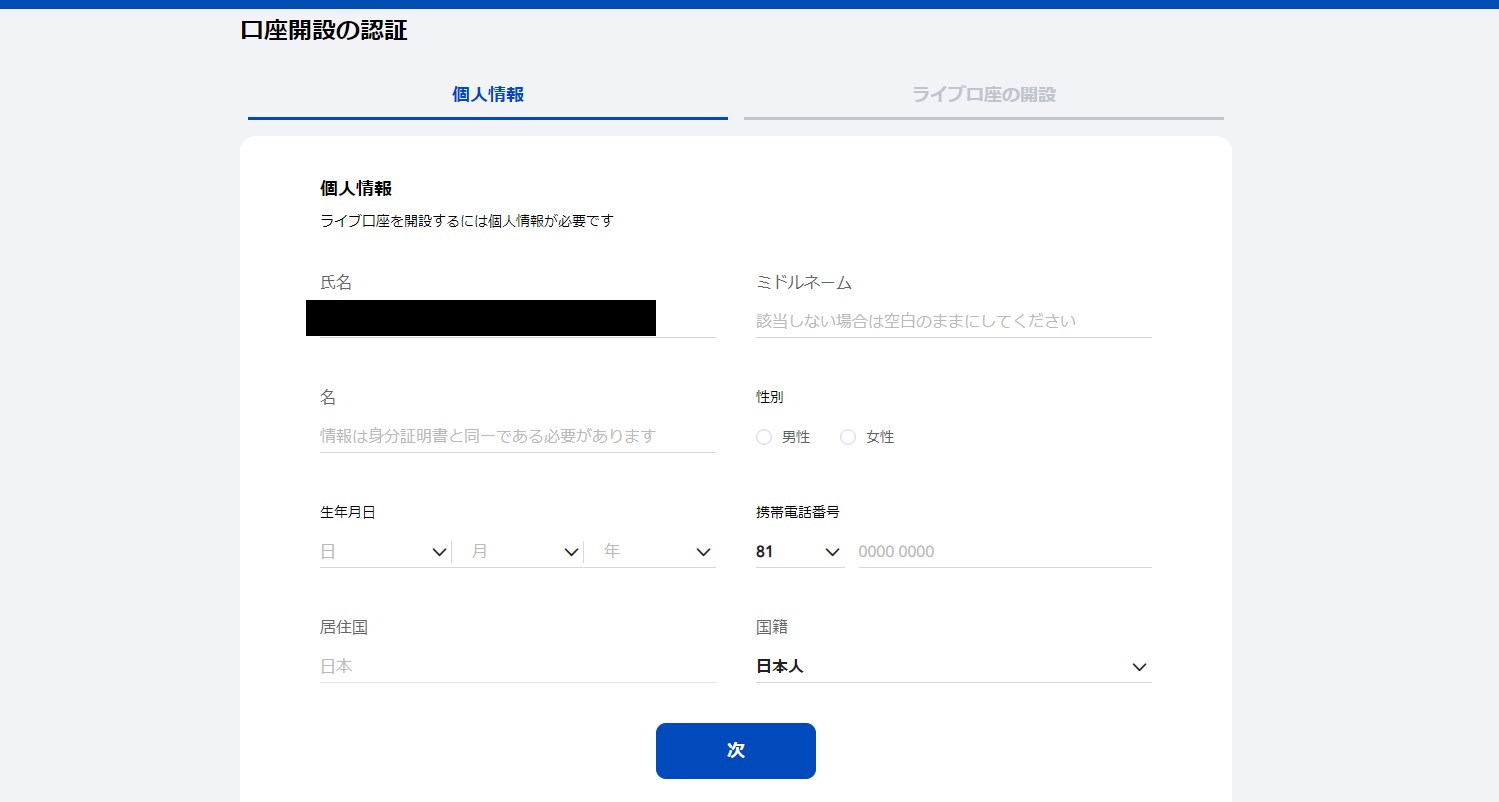
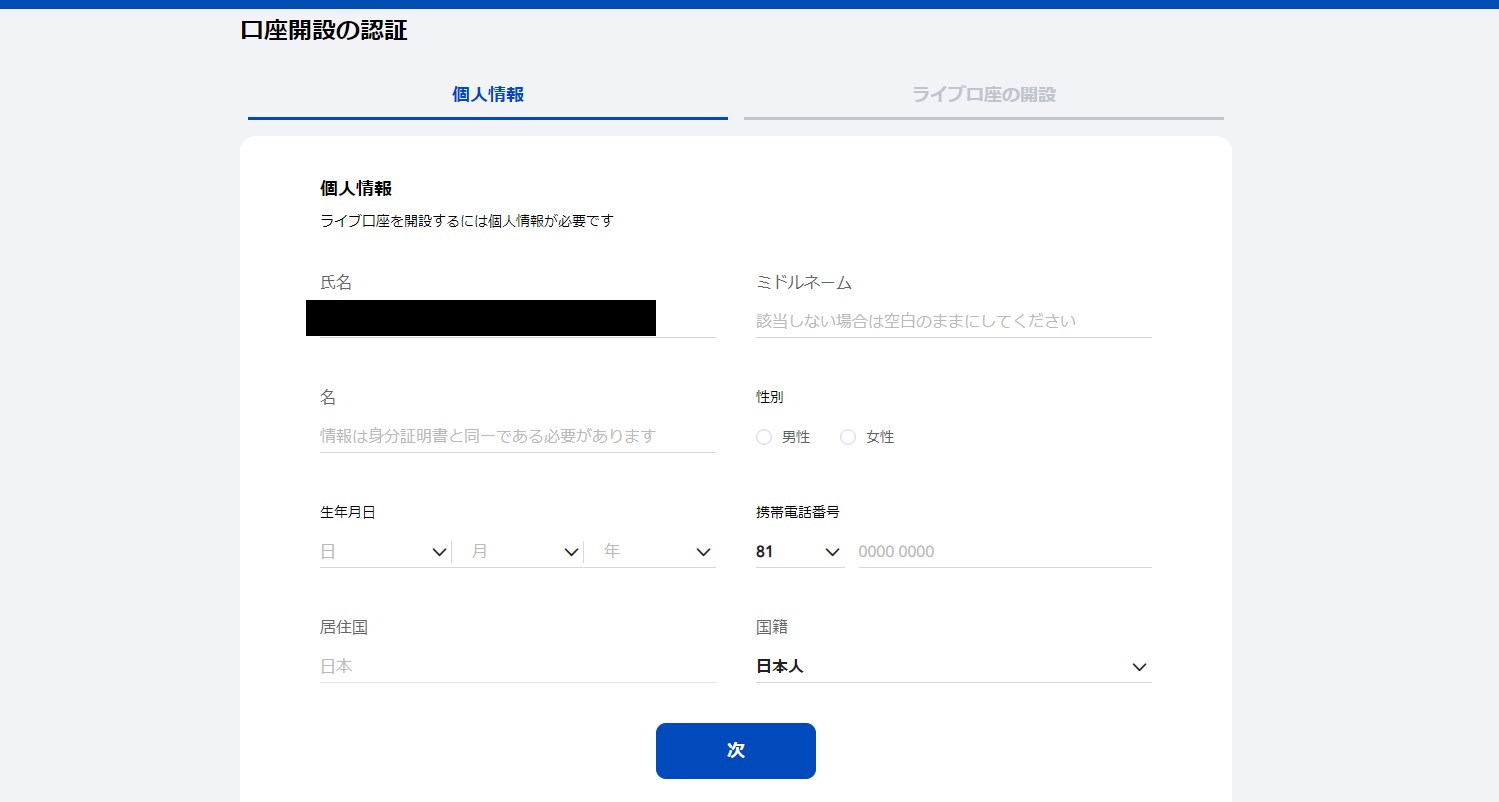
- 氏名/First Name:下の名前を入力する(※フルネームが自動入力されている場合、下の名前を入力し直してください。)
- ミドルネーム:なければ空欄でOK
- 名前/Last Name:苗字を入力する
- 生年月日:日/月/年の順に選択する
- 性別:性別を選択する
- 携帯電話番号:国番号を選択後、右の欄には携帯電話番号の最初の0を抜いた番号を入力する
- 居住国:自動入力されているが、間違っていたら入力し直す
- 国籍:選択する
- 「次」をクリックする
STEP3:ライブ口座の取引条件を設定する


- 取引プラットフォームを選択する
- 口座の種類を選択する
- 口座の通貨を選択する
- 利用規約を確認してチェックボックスにチェックを入れる
- 「確認する」をクリックする
STEP4:ライブ口座開設完了
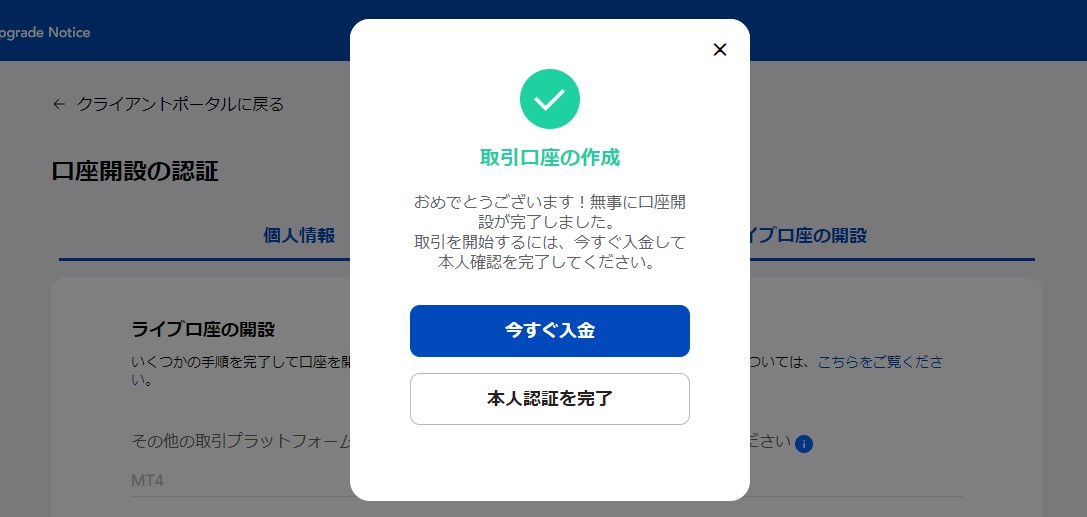
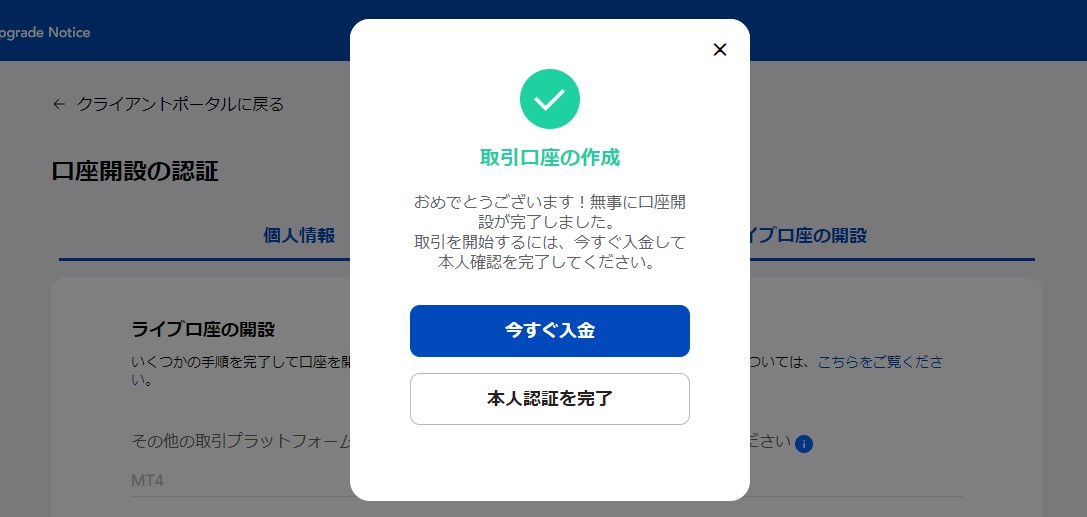
以上でPU Prime(PUプライム)のライブ口座が開設できました。






PU Primeの口座開設③|本人確認/KYCのやり方
サイトを閉じてしまった方は、上のリンクボタンをクリックしてPU Prime(PUプライム)の公式サイトを開きましょう。
次は本人確認/KYCのやり方を解説します。
STEP1:本人確認ページを開く


- PU Primeにログインする
- クライアントポータルから「認証」をクリックする
- 本人確認の「開始」をクリックする
STEP2:身元情報を入力する


- 名前と国籍は自動入力されている
- 身分証明書の種類を選択する(国民IDカード、パスポート、運転免許証)
- 身分証明書番号を入力する
STEP3:身分証明書をアップロードする


- 身元情報入力後、少し下にスクロールする
- 身分証明書の表面と裏面をアップロードする
- 「次」をクリックする
STEP4:身分証明書の提出完了
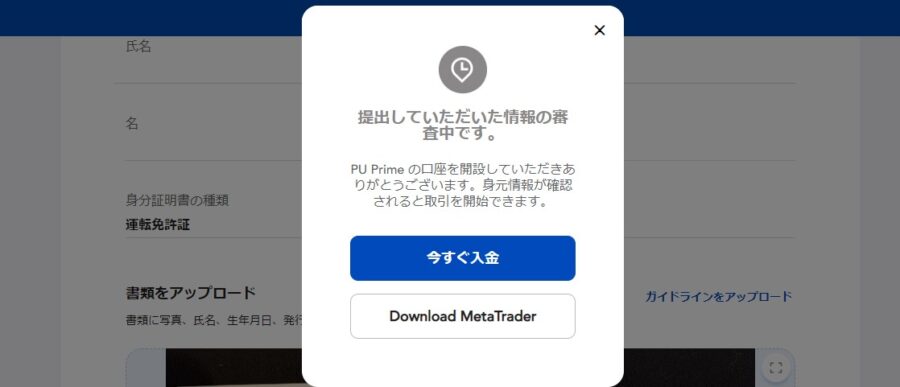
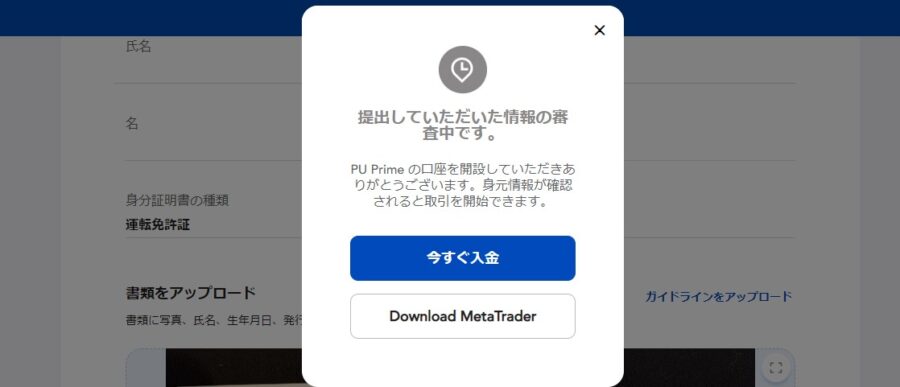
PU Primeの本人確認で身分証明書の提出が済んだら、次は住所確認書類の提出手続きに進みましょう。
STEP5:住所の認証手続きに進む


一度サイトを閉じた方は、PU Prime(PUプライム)にログイン後、クライアントポータルの「認証」をクリックしましょう。
そして住所の認証「開始」をクリックします。
STEP6:住所情報を入力する


- 国籍や居住国は自動入力されている
- 住所を入力する(※市区町村以下の住所)
- 郵便番号を入力する
- 市区町村を入力する
- 都道府県を入力する
STEP7:住所確認書類をアップロードする
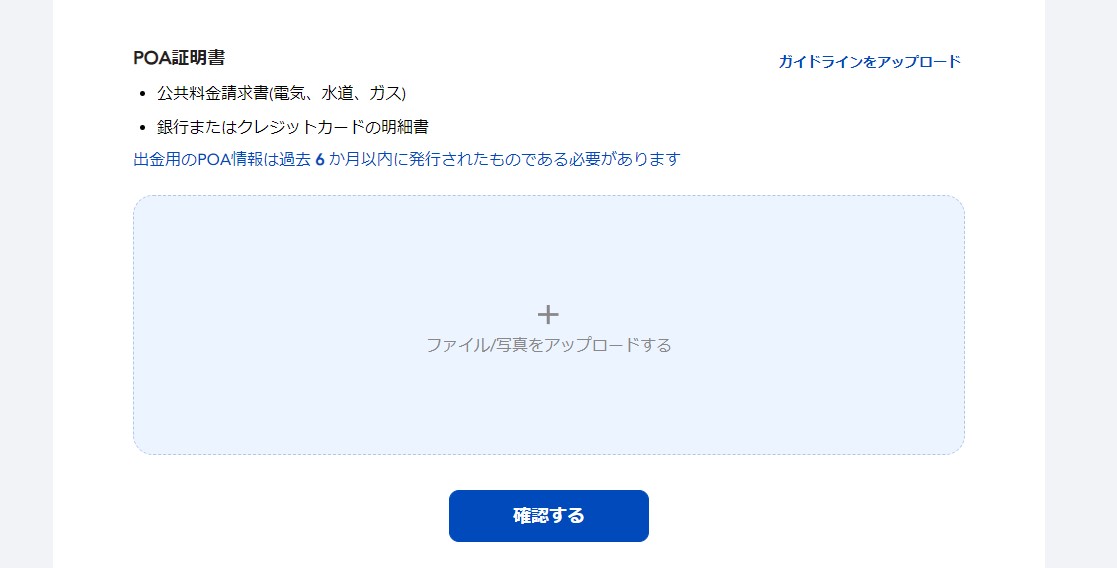
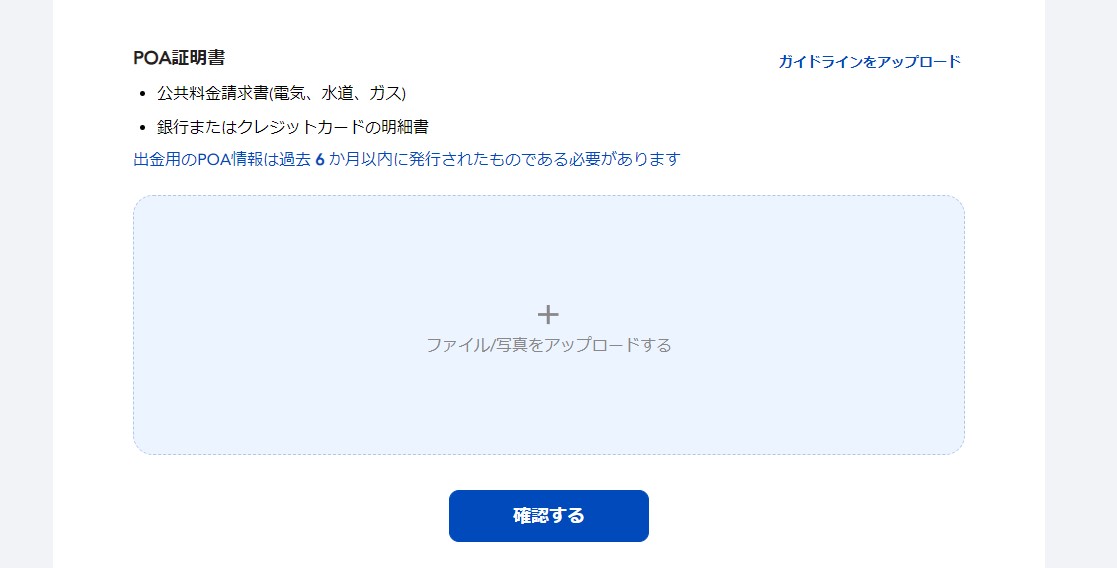
住所確認書類として認められているのは、発行から6ヶ月以内の「公共料金請求書(電気、水道、ガス)」「銀行またはクレジットカードの明細書」です。
書類を用意できたら画像をアップロードして「確認する」をクリックしましょう。



PU Primeの口座開設④|取引プラットフォームのダウンロード方法
PU Prime(PUプライム)の取引プラットフォームは、MT4、MT5、モバイルアプリ、ウェブトレーダーが利用できます。アプリを利用する方は、下記をクリックしてダウンロード/インストールしましょう。
こちらではMT4/MT5のダウンロード〜ログインまでの手順を解説します。
STEP1:PU Primeのダウンロード画面を開く
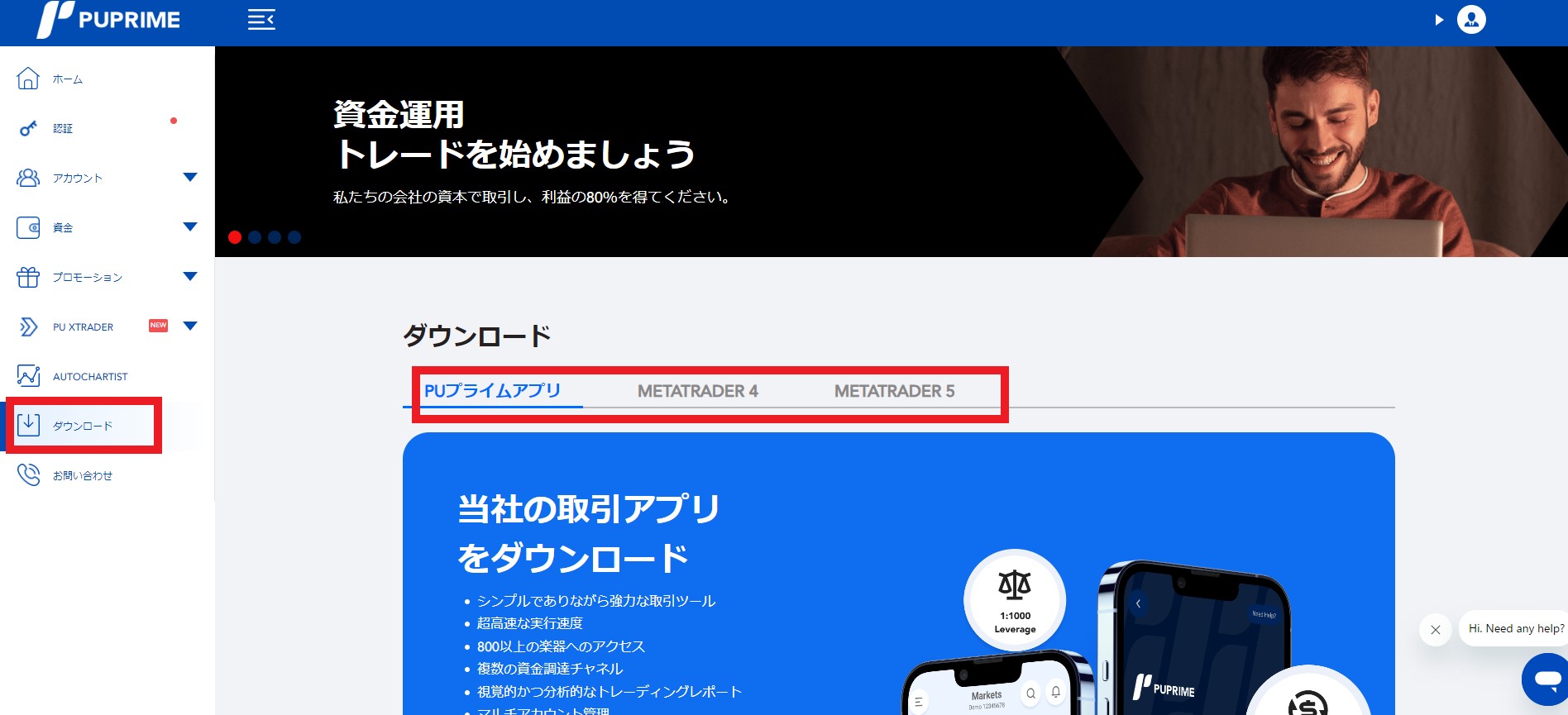
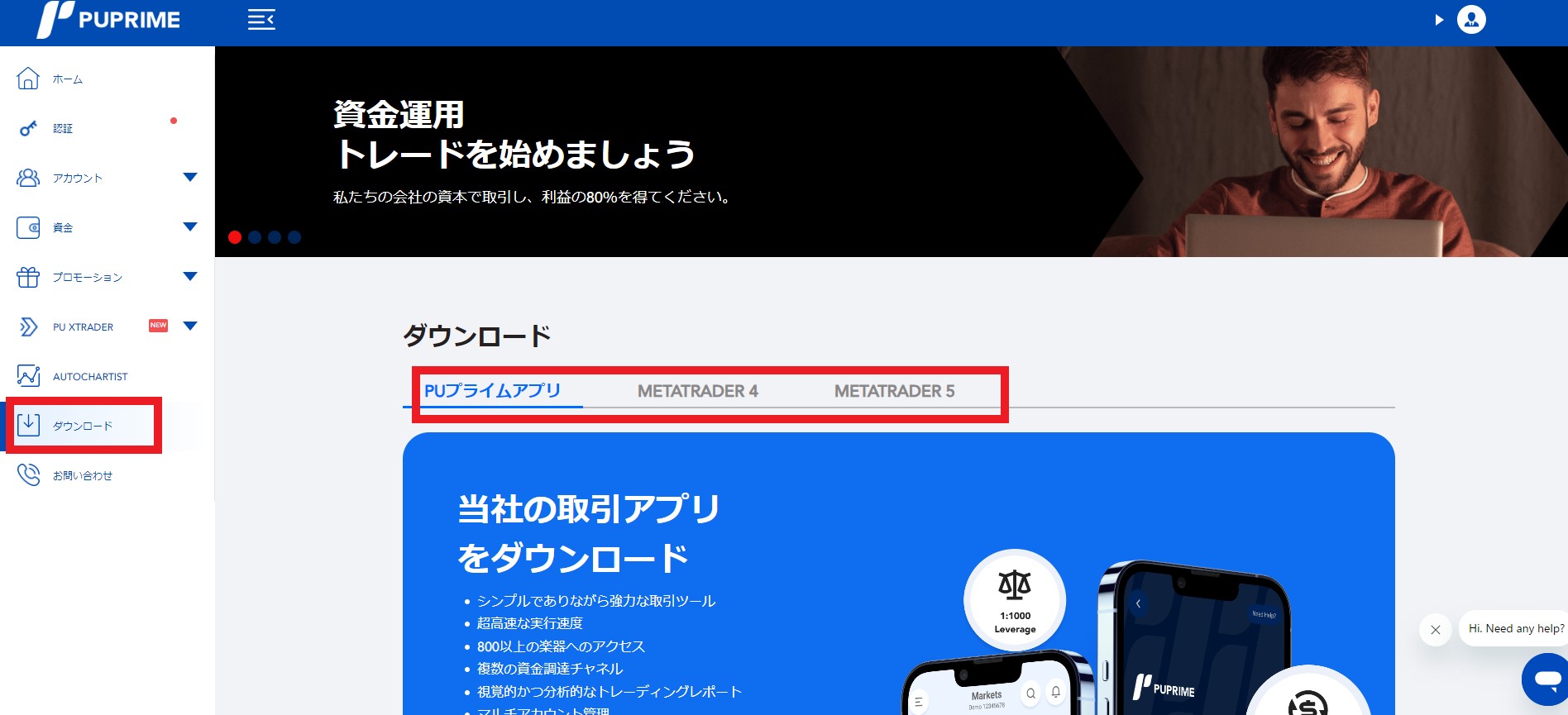
- PU Prime(PUプライム)にログインする
- クライアントポータルの「ダウンロード」をクリックする
- 「PUプライムアプリ」「METATRADER4」「METATRADER5」から選択する
STEP2:ダウンロードする種類を選択する


上の画像はMT5を選んだ場合に選択できる内容です。
MT4を選んだ場合も同様に、表示された中からダウンロードしたい種類を選択して「ダウンロード」ボタンをクリックしましょう。するとダウンロードが開始します。
STEP3:MT4やMT5をダウンロード/インストールする


表示された画面に従って「次へ」や「完了」をクリックして、MT4やMT5のダウンロード/インストールをしましょう。
STEP4:MT4やMT5にログインする


PU PrimeのMT4やMT5を開いたら、下記の手順で取引口座にログインします。
- 「ファイル」→「取引口座にログイン」をクリックする
- PU Primeの口座開設時に届いたメールを開き、記載されているログイン情報をチェック、もしくはコピーする
- MT4やMT5のログイン画面で、メールに記載されていたログイン情報を入力する(コピーした場合は貼り付ける)
- 「OK」をクリックする






PU Primeの口座開設方法・まとめ


さいごに、PU Prime(PUプライム)の口座開設の流れをまとめます。
- 公式サイト上にある「サインアップ」ボタンをクリックして、アカウント登録やライブ口座開設手続きをする
- 身分証明書と住所証明書をアップロードして本人確認/KYCをする
- MT4/MT5をダウンロードしてログインする